Как исправить серую квадратную рамку на дисплее MacBook
Недавно на моем MacBook вокруг главного экрана появилась серая рамка, и я не знаю, как она появилась на экране. Но затем я поискал в Google и обнаружил, что есть и другие люди, у которых такая же проблема с серой рамкой на MacBook. На данный момент я много использовал macOS и, имея некоторый хороший опыт устранения неполадок macOS, я пришел к трем решениям, позволяющим исправить серую квадратную рамку на моем MacBook.
Это очень простые приемы, которые определенно помогут вам избавиться от этой дилеммы. Кроме того, если вы не можете решить проблему с помощью описанных ниже методов, вам следует зайти в местный Apple Store и показать им, с чем вы имеете дело.
 Серая квадратная рамка на экране Mac
Серая квадратная рамка на экране Mac
Устранение неполадок на экране «Мой Mac», вокруг которого отображается полупрозрачная серая рамка вокруг экрана Mac
Решение 1. Перезагрузите MacBook.
Серая квадратная рамка вокруг MacBook возникает редко из-за какого-то неизвестного системного сбоя. Тем не менее, фактическая причина этой проблемы не обнаружена. Однако вы можете попытаться исправить серую рамку вокруг MacBook, принудительно перезагрузив MacBook. Вот как перезагрузить MacBook,
Шаг №1: Нажмите и удерживайте кнопку питания, пока экран не погаснет.
Шаг №2: После выключения MacBook нажмите кнопку питания, чтобы загрузить MacBook.
Решение 2. Используйте команду «Убить все док-станции».
Еще одно решение проблемы, позволяющее исправить серую квадратную рамку на MacBook, — это закрыть все приложения, работающие на Dock. Хотя убить всех доков по одному сложно и долго, поэтому воспользуемся помощью Терминала. Введя одну команду в разделе «Терминал», вы сможете закрыть все приложения Finder и приложения из Dock одним щелчком мыши. Следуйте процедуре использования команды Kill All Dock:
Шаг 1. Нажмите клавиши Command+Пробел на клавиатуре.
Шаг №2: Найдите «Терминал» и нажмите «Возврат».
Шаг №3: Введите «Киллалл Док».
Шаг №4: Нажмите клавишу возврата,
Шаг №5: Теперь док-станция перезагрузится.
Шаг №6: Выйдите из терминала.
Вариант 1. Закройте все запущенные приложения и Finder на Apple Mac или MacBook. Перейдите к логотипу Apple на Mac. Меню > Приложения Quite > Выберите приложение, которое вам нужно принудительно отключить, и нажмите «Выйти из приложения».
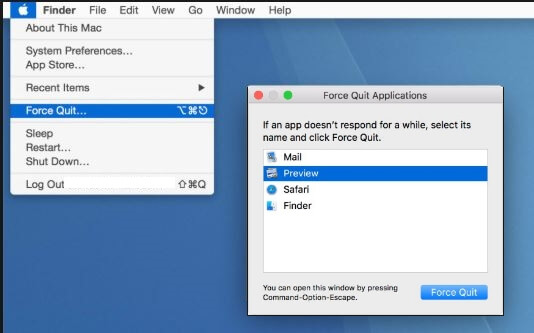 Приложение Force Quite для исправления серой границы на Mac
Приложение Force Quite для исправления серой границы на Mac
Вариант 2: откройте поиск Spotlight (Command + пробел) и введите, чтобы открыть приложение Activity Monitor на вашем Mac. Выберите приложение, работающее на вашем Mac, и нажмите «Выйти», чтобы закрыть приложение в фоновом режиме.
 Завершить процесс на Mac
Завершить процесс на Mac
Полезное решение на моем Mac не закрывает приложение принудительно.
Решение 4. Проверьте наличие обновлений
Обновлён ли ваш MacBook до последней версии прошивки? Если нет, то возьмите за привычку обновлять macOS, поскольку это может вызвать ряд других подобных проблем. Альтернативно включите автоматическое обновление, чтобы при каждом выпуске нового обновления Apple автоматически обновлялся MacBook.
Для macOS Вентура:
Шаг 1. Нажмите на верхнюю строку меню «Логотип Apple» на ноутбуке Mac.
Шаг №2: Выберите «Настройки системы».
Шаг 3. Нажмите «Общие»
Шаг №4: Найдите и нажмите «Обновление программного обеспечения».
Для более ранних версий macOS
Шаг №1: Запустите «App Store».
Шаг №2: Нажмите «Обновления» в верхней части экрана.
Шаг №3: Наконец, обновите приложения и macOS, нажав кнопку «Обновить».
Заворачивать!
Большую часть проблем на экране, связанных с линиями, отображаемыми на экране, можно устранить с помощью приведенных выше решений. Но если на вашем Mac возникла аппаратная проблема. Обратитесь в службу поддержки Apple и получите бесплатную помощь и ремонт, если ваш MacBook находится на гарантии.
Напишите нам, как мы можем подробно помочь вам с вашей проблемой Mac. Также поделитесь своими отзывами и предложениями в поле для комментариев.






